怎么调电脑的刷新率 Windows10屏幕刷新率如何调整
更新时间:2024-02-10 14:53:32作者:xiaoliu
在现代科技发展的今天,电脑已经成为我们生活中不可或缺的工具之一,而对于电脑的屏幕刷新率的调整,更是让人们在使用电脑时能够获得更加顺畅的视觉体验。尤其对于Windows10操作系统的用户来说,了解如何调整屏幕刷新率显得尤为重要。本文将详细介绍在Windows10系统中如何调整屏幕刷新率,让我们一起来了解吧。
具体步骤:
1.在桌面空白处右键,打开 菜单。
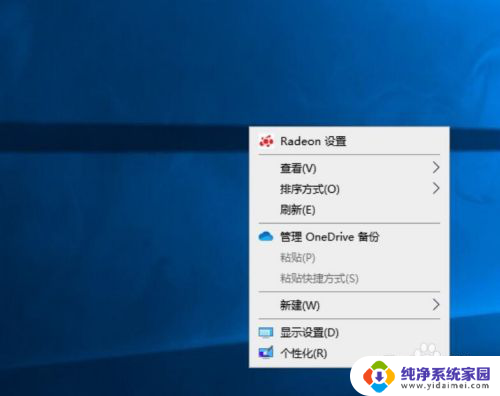
2.点击 显示设置(D)。
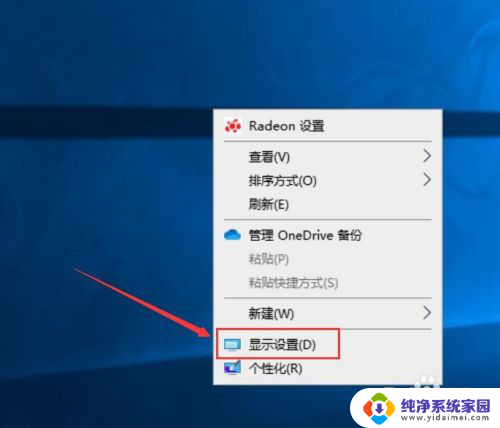
3.向下滑动页面至底部。
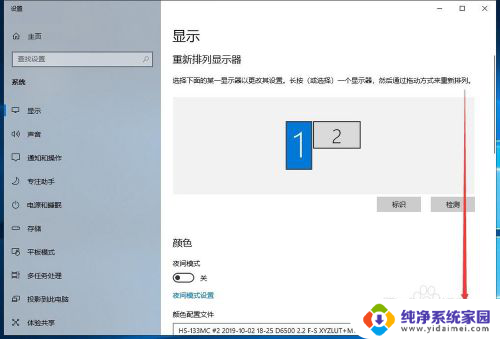
4.点击 高级显示设置。
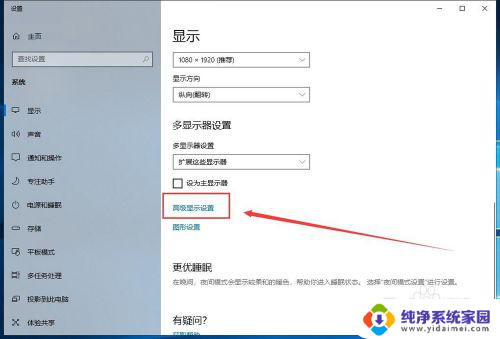
5.点击显示器下拉菜单。

6.选择想要配置的显示器。
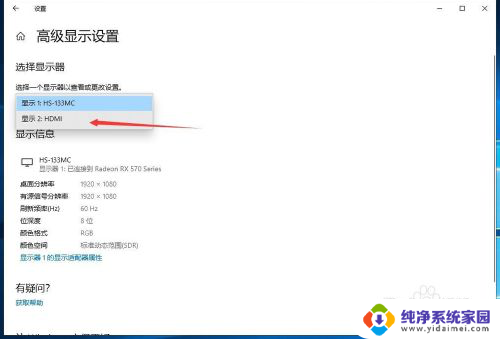
7.点击 显示器n的显示适配器属性。
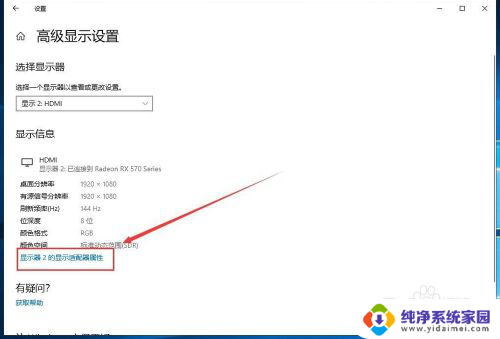
8.进入 监视器 标签。
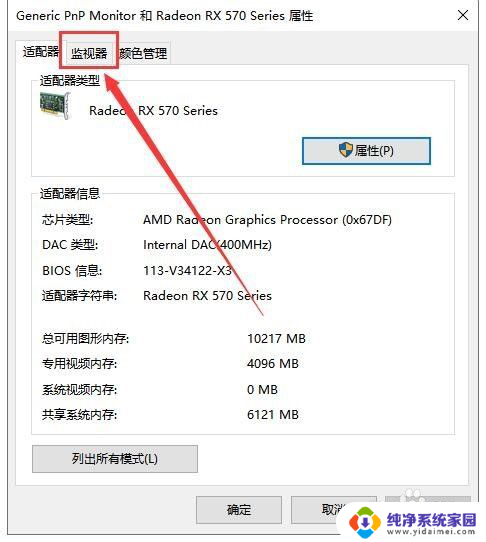
9.打开 屏幕刷新频率(S) 下拉菜单。
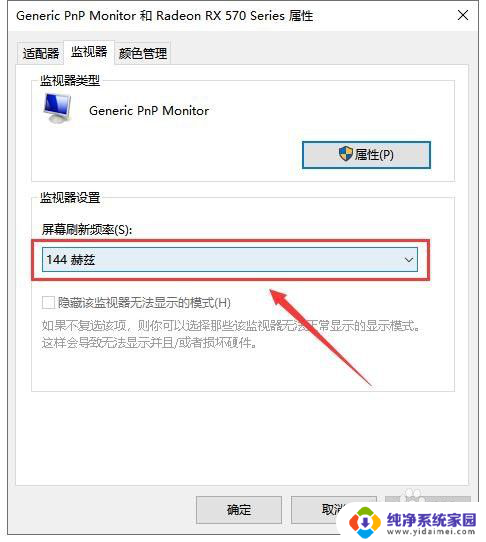
10.选择想要设置的刷新率。
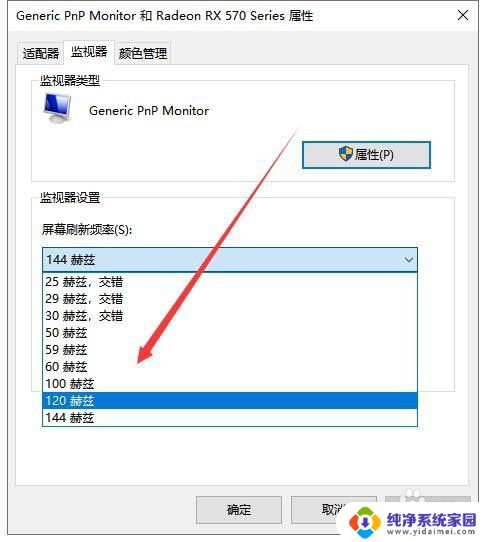
11.点击 确定 即可生效。
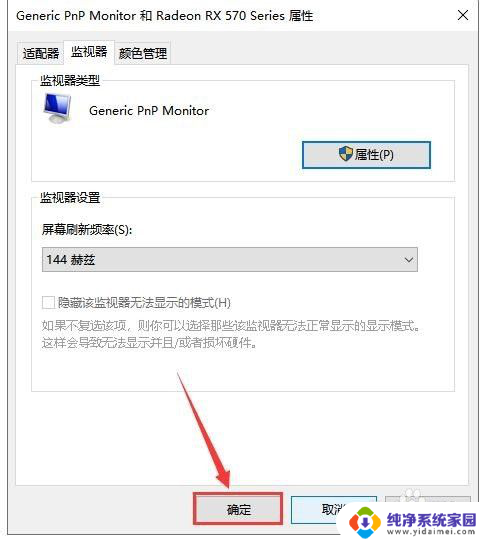
以上就是调整电脑刷新率的全部内容,如果您有需要,可以按照这些步骤进行操作,希望对大家有所帮助。
怎么调电脑的刷新率 Windows10屏幕刷新率如何调整相关教程
- 电脑怎么调屏幕刷新率 Windows10如何调整屏幕刷新率
- 电脑刷新频率怎么调整 如何在Windows10中更改屏幕刷新率
- 笔记本改屏幕刷新率 Windows10如何调整屏幕刷新率
- win10怎么设置刷新率 Windows10如何调整屏幕刷新率
- win10怎么调整显示器刷新率 如何在Windows10上更改屏幕刷新率
- 如何调屏幕刷新率 Windows10如何设置屏幕刷新率
- 如何调节屏幕刷新率 如何在Windows10上更改屏幕刷新率
- win10怎么调刷新频率 win10屏幕刷新率调整方法
- 显示器如何调刷新率 如何在Windows10中更改屏幕刷新率
- win屏幕刷新率怎么调 Win10怎么调整显示器刷新率
- 怎么查询电脑的dns地址 Win10如何查看本机的DNS地址
- 电脑怎么更改文件存储位置 win10默认文件存储位置如何更改
- win10恢复保留个人文件是什么文件 Win10重置此电脑会删除其他盘的数据吗
- win10怎么设置两个用户 Win10 如何添加多个本地账户
- 显示器尺寸在哪里看 win10显示器尺寸查看方法
- 打开卸载的软件 如何打开win10程序和功能窗口